「Kindle Unlimited、最近あんまり使ってないかも…」「でも、どうやって解約すればいいの?」そんなふうに思っているあなた、安心してください!この記事では、解約手続きはもちろん、損をしないタイミング、注意点までまるっと解説します。無料体験だけで終わらせたい方も、今すぐやめたい方も、読めばすっきり!あなたの「モヤモヤ解約問題」、ここで一緒に解決しましょう!
はじめに|Kindle Unlimitedの解約、迷っていませんか?
「Kindle Unlimited、解約したいけど、なんだか面倒くさそう…」「解約して損しない?」「あれ、アプリに解約ボタン見つからないんだけど?」そんな声、めちゃくちゃ聞こえてきます。はい、まさに今あなたが思ってるその不安こそが、この記事の目的です。
解約方法だけじゃない!「損をしない」「不安をなくす」知識も重要
まず結論から言うと、Kindle Unlimitedの解約はアプリからではできません!これは意外と知られていない落とし穴。Amazon公式サイトのWebブラウザからでないと解約はできないんです。このポイントを押さえておくだけで、無駄な時間もストレスもぐっと減ります。
でも、それだけじゃありません。「解約しても読めるの?」「いつ解約するのが一番お得なの?」といった、タイミングやサービス終了後の疑問も根深い。特に無料体験中の方は、「今やめたら損じゃないのかな?」と心配になりますよね。
この記事では、そんな「わからない」がてんこ盛りのKindle Unlimited解約について、スマホ・PCどちらからでも分かるように手順を画像付きで丁寧に解説していきます。さらに、解約タイミングの見極め方、更新日確認の仕方、解約後の注意点まで、網羅的にお届け。
目的はひとつ。「知らなかった」で損をしないように、そして後悔しない選択ができるようにです。
「今さら聞けない…」なんて思わなくて大丈夫!ここで全部まとめて解決しちゃいましょう。
Kindle Unlimitedの解約方法【スマホ・PC対応】
スマホとPCで解約方法が異なります。それぞれ解説していきます。
スマホでもPCでもOK!確実に解約するためのステップ
Kindle Unlimitedの解約方法は、「知ってさえいれば超シンプル」。でも、知らないとびっくりするくらい迷子になります!最大のポイントはこれ。アプリからは絶対に解約できません!これはAmazonの仕様で、公式アプリには解約ボタンが存在しないんです。
だからこそ、スマホでもPCでも、必ずブラウザ(SafariやChromeなど)からAmazon公式サイトにアクセスして手続きを行ってください。ここからは、あなたの状況に合わせて2通りの方法を解説します。
【スマホ版】Kindle Unlimitedの解約手順(iPhone/Android共通)
スマホからの解約は、たった4ステップ。サクッと終わります!
- スマホのブラウザ(SafariやChrome)でAmazon公式サイトにアクセス
- ログイン後、右下の「人型アイコン」→「アカウントサービス」を選択
- 「メンバーシップおよび購読」をタップ → 「Kindle Unlimitedの設定」を選ぶ
- 「会員登録をキャンセル」→「メンバーシップを解約する」を選択して完了!
補足:解約手続きをしても、次回の更新日までは引き続き読み放題の本が使えます。解約予約をしたと思ってくださいね!
【PC版】Kindle Unlimitedを解約する方法(Windows/Mac対応)
PCからなら、より見やすい画面で手続きもスムーズ!
- Amazon公式サイトにアクセスしてログイン
- 「アカウント&リスト」→「お客様の会員資格と定期購読」をクリック
- Kindle Unlimited欄の「設定」を選択 → 「会員登録をキャンセル」
- 「メンバーシップを解約する」をクリックして完了!
PCならページ遷移も早く、画面全体が一度に見渡せるので初めての人にもおすすめです。
両方の手順とも、表示されるボタン名などは変わることがあるため、「表記が少し違うな?」と感じたら、「設定」や「メンバーシップ」関連の項目を中心に探してください。焦らず、一歩ずつで大丈夫です!
Kindle Unlimitedの更新日を確認する方法
実は、更新日があることをご存じですか?一度確認しておきましょう。
無料体験の終了日や次回課金日をチェックしよう
解約のタイミングを間違えると、「あっ…課金されちゃった…」という最悪の展開に。そうならないためには、自分のKindle Unlimitedの更新日(次回の請求日)を正確に把握しておくことが絶対に必要です!
特に無料体験中の方は要注意!30日を過ぎると自動で有料に切り替わるため、「いつ登録したか分からない…」では済みません。では、スマホとPC、それぞれでの更新日の確認方法を見ていきましょう。
【スマホアプリで確認】Amazonアプリから更新日をチェック
Amazonショッピングアプリでも、更新日を確認することが可能です。やり方は少し分かりにくいですが、以下の手順を参考にしてください。
- アプリを開いたら、右下の「三本線(≡)」メニューをタップ
- 「アカウントサービス」内の「メンバーシップおよび購読」を選択
- 「Kindle Unlimited」の項目をタップ
- ここで「次回のお支払い日」「会員資格の終了日」などが表示されます
ポイント:「無料体験中の方は、会員登録日から30日後が終了日」になります。
【ブラウザで確認】PC・スマホからAmazonサイトで確認する手順
アプリ以外にも、Webブラウザからの確認も可能です。PCでもスマホでもやり方はほぼ同じ。
- Amazon公式サイトにログイン
- 「アカウント&リスト」→「お客様の会員資格と定期購読」へ
- 「Kindle Unlimited」の欄で、次回の請求日(=更新日)をチェック!
この「次回請求日」が、解約しなかった場合に次の月額料金が発生するタイミングです。
更新日を確認することで、「損をしない解約タイミング」を見極められるだけでなく、「あとどのくらい読み放題を使えるか」も見通しが立てられます。「今日解約しても、あと1週間は読めるからギリギリで焦らなくていいな」といった安心感にもつながりますよ。
無料体験中に解約するならいつがベスト?
解約する前に知っておくべきことがあります。必ずチェックしておいてください。
無料体験の終了日前に解約しても残り期間は利用可能
無料体験中にKindle Unlimitedを試して、「うーん、そんなに読まなかったな…」「やっぱり続けるほどでもないかも」と思う人、多いんです。でもここで浮かぶのがこの疑問。
「え、今解約したらその瞬間から使えなくなるの? それって損じゃない?」
……いえいえ、そんなことはありません!
無料体験の期間中に解約手続きを行っても、体験期間の終了日までKindle Unlimitedは利用可能です。たとえば、4月1日に登録して4月10日に解約手続きをしても、4月30日まではしっかり読み放題の本を読めます!
つまり、解約したその瞬間から「読めなくなる」ということは一切なし。だから、「解約をうっかり忘れて課金されちゃった…!」という最悪の展開を避けるためにも、むしろ早めに解約しておくのが賢い選択なんです。
登録日を忘れた場合は?
「自分、いつ登録したか分からないんだけど…」という方は、前のセクションで紹介した「更新日(=無料体験終了日)」の確認方法をチェックしてみてください。無料体験は30日間なので、「更新日-30日=登録日」と逆算できます!
ここがポイント!
- 無料体験中でも解約すれば自動課金を防げる
- 解約しても期間終了日までは読み放題OK
- 登録直後に解約してもデメリットなし
なので、「無料体験だけ使いたい人は、登録したらすぐに解約しておく」のが安心です!
有料会員が損をしないための解約タイミングとは?
適切なタイミングがありますので、必ずチェックしておいてほしいです。
「思い立ったが吉日」が本当な理由
「Kindle Unlimited、最近全然読んでないな…でも、今月分払っちゃったし、もうちょっと使ってからにしようかな?」
そう思っているあなた、ちょっと待ってください!
Kindle Unlimitedは、解約手続きをしても、次の更新日(=課金日)まではサービスが利用可能です。つまり、思い立ったときにすぐに解約しても、残りの日数はまるまる使えるんです!
逆に、「ギリギリまで読もう」と先延ばしにしていると、うっかり更新日を過ぎてしまい、翌月の月額980円(税込)をムダに支払うことにもなりかねません。これはもったいない!
例で見るベストタイミング
- 4月15日が更新日の場合、4月10日に解約しても4月15日までは読み放題OK!
- うっかり4月16日になってから解約したら…980円が発生してしまいます!
だからこそ、「今月でやめよう」と思ったら、先に解約手続きを済ませておくのが確実なんです。
更新日の確認を忘れずに
自分の更新日がわからないと、タイミングを逃してしまいます。更新日は、前のセクションで紹介した方法(AmazonアプリまたはWebブラウザ)で必ずチェックしておきましょう。
まとめると…
- 解約後も更新日までは使える=早めの解約でOK!
- 更新日を過ぎると自動課金→損失に直結!
- 「やめようかな」と思ったその時が、ベストなタイミング!
「まだ読めるし…」と迷っているうちに課金されてしまった、なんてことにならないように、“思い立ったらすぐ行動”が後悔しないコツです!
解約できない?ボタンが見つからないときの原因と対処法
よくある解約トラブルとその解決策まとめ
「解約しようと思ったのに、ボタンが見つからない…!」「あれ?どこから操作すればいいの??」――そんな声、多いんです。安心してください。Kindle Unlimitedの解約ができない理由は、大抵“あるある”な原因が潜んでいます。
焦る前に、以下のチェックポイントをひとつずつ確認してみましょう!
原因① アプリから操作している
もっとも多いパターンです。Amazonのスマホアプリ(ショッピングアプリやKindleアプリ)からは解約できません!
解決策:SafariやChromeなどのWebブラウザでAmazon公式サイトにアクセスして、アカウントサービスから手続きを行いましょう。
原因② アカウントが違う
「え、Kindle Unlimited契約したの、別のアカウントだった!?」という落とし穴もよくあります。複数アカウントを使い分けている人は要注意です。
解決策:契約したAmazonアカウントで正しくログインしているか確認しましょう。
原因③ ページの場所がわからない
Amazonの「アカウントサービス」は項目が多くて、どこに「Kindle Unlimited」の設定があるのか分かりづらいことも。
解決策:
- 「アカウント&リスト」→「メンバーシップおよび購読」→「Kindle Unlimited」
- ここで「会員登録をキャンセル」が出てこない場合、ログインアカウントの確認を再度!
それでもできないときは?
- ブラウザのキャッシュを削除してみる
- 一度ログアウト→再ログインしてみる
- 他の端末(スマホ⇄PC)で試してみる
それでも解決しない場合は、Amazonカスタマーサービスに問い合わせを。フォームやチャットですぐ対応してもらえます。
解約後のKindle Unlimitedはどうなる?
解約しても読み放題はすぐには止まらない
「解約したら、その瞬間から本が読めなくなるの?」
…安心してください、解約しても、次の更新日まではちゃんと使えます!
これ、意外と知られていないポイントなんですが、Kindle Unlimitedは月単位のサブスクリプション。つまり、解約しても次回の課金日前(=更新日)までは契約中と同じように、対象の本を自由に読めるんです。
解約してもいつまで読める?
- 更新日まで:解約手続きをしても、その日までは読み放題OK
- 更新日を過ぎると:Kindle Unlimited対象の本は自動でライブラリから削除
たとえば、4月1日に契約して4月10日に解約した場合でも、4月30日までは読書可能。まさに「解約予約」のようなイメージです。
ハイライトやメモは消える?購入済みの本は?
ここも気になるポイントですよね。
- Kindle Unlimitedの対象本:更新日を過ぎると読めなくなり、端末から自動的に消える
- 購入済みの電子書籍:引き続き読めます(解約の影響なし)
- ハイライト・メモ:Amazonアカウントに紐づいて残ります!再加入すれば復元も可能
なので、もし「またこの本読みたいな」と思ったときでも、再度加入すれば以前のメモ情報が見られるのは安心ですね。
解約キャンセルはできる?
できます!更新日までの間であれば、「Kindle Unlimited会員登録を継続」というボタンからキャンセルを取り消せます。
▶ただし、更新日当日の深夜など、ギリギリになると手続きが間に合わない場合もあるので、早めの判断がおすすめです。
解約を忘れて更新された!返金できる?
原則として、更新後の返金は不可です。ただし、一度もサービスを利用していない場合などは、Amazonカスタマーサービスに問い合わせることで、個別対応で返金されるケースもあります。
問い合わせ時には、以下のようなポイントを明確に伝えましょう。
- 更新日を過ぎてすぐに気づいた
- サービスは利用していない
- 解約忘れであることを説明
解約すべきか迷っているあなたへ
ここまで読んでも、解約すべきか迷っているあなたに少しだけアドバイスを。
メリットとデメリットを比較して納得の判断を
「うーん、解約しようか迷うなあ…」「まだ読みたい本もあるし、でも月額料金がもったいない気もする」そんなふうに悩んでいる方、多いのではないでしょうか?
Kindle Unlimitedは月額980円(税込)で本が読み放題という便利なサービスですが、利用頻度や目的によって「続けるか、やめるか」の判断は変わります。ここでは、解約することで得られること/失われることを整理し、あなたに合った判断材料を提示していきます。
解約するメリット(節約・再設計のきっかけに)
- 月額費用の節約:読書量が少なければ980円は高く感じることも。解約すればその分のお金を他の用途に回せます。
- 惰性からの脱却:「なんとなく使っている」状態を見直せるいいタイミング。
- 他サービス・紙の本へ移行:AudibleやPrime Reading、図書館など、他の読書手段を活用することで、より目的に合った読書スタイルを再発見できるかもしれません。
解約するデメリット(自由度の減少・再加入の手間)
- 「気軽に読む」選択肢が減る:気になる本をパラパラと試し読みするような「フットワークの軽い読書」がしづらくなる。
- 再読が有料に:Unlimited対象本は解約後読めなくなるため、もう一度読みたくなった場合は購入が必要。
- 雑誌・マンガなど軽読コンテンツとの出会い減少:普段買わないジャンルを気軽に読めるのもUnlimitedの良さ。これがなくなるのは大きな変化です。
解約前にもう一度試したい使い方
- 読みたい本が見つからない? → 「おすすめ」や「人気ランキング」から探してみる
- 小説や実用書だけじゃない! → 雑誌・ビジネス書・趣味本も充実
- 「あとで読む」は危険 → オフライン保存機能を活用して、移動中などに読む習慣をつけてみて!
また、ハイライト機能を使って、印象に残った部分だけでもメモしておけば、後々の振り返りにも活用できます。
あなたにとって「本当に必要なサービスか」を考えるタイミング
Kindle Unlimitedを使いこなせているかどうか、一度立ち止まって見直すことで、「今の自分に合った読書環境」が見えてきます。解約してもいいし、続けてもいい。選ぶのはあなた自身です。
まとめ|後悔しない選択をするために
Kindle Unlimitedの解約について、ここまで読んでくださってありがとうございます!もう一度ポイントをおさらいしましょう。
Kindle Unlimitedは、解約の手順さえ分かれば簡単に手続き可能です。そして、解約しても次回の更新日まではしっかり使えます。だからこそ、「忘れて自動更新で課金された…」なんてことになる前に、早めの手続きが安心なんです。
また、無料体験中の方も、有料会員の方も、更新日の確認はマスト!。自分がいつまで使えるのか、どこで料金が発生するのかを把握するだけで、無駄な出費を避けられます。
あなたの読書スタイルに合った判断を
- 「あまり読まなかったな…」→ 今すぐ解約しても損はなし!
- 「ちょっと迷うな…」→ 解約前にもう少し活用する工夫をしてみよう
- 「また使いたくなったら?」→ 再加入もOK!ハイライトや履歴は残ります
最後にお伝えしたいのは、Kindle Unlimitedを解約しても、あなたの読書の楽しみは終わりません。むしろ、自分にとって本当に必要な読書スタイルを見直すきっかけになります。
今回の記事が、あなたにとって後悔のない選択をするヒントになったら嬉しいです。ここまで読んでいただき、本当にありがとうございました!
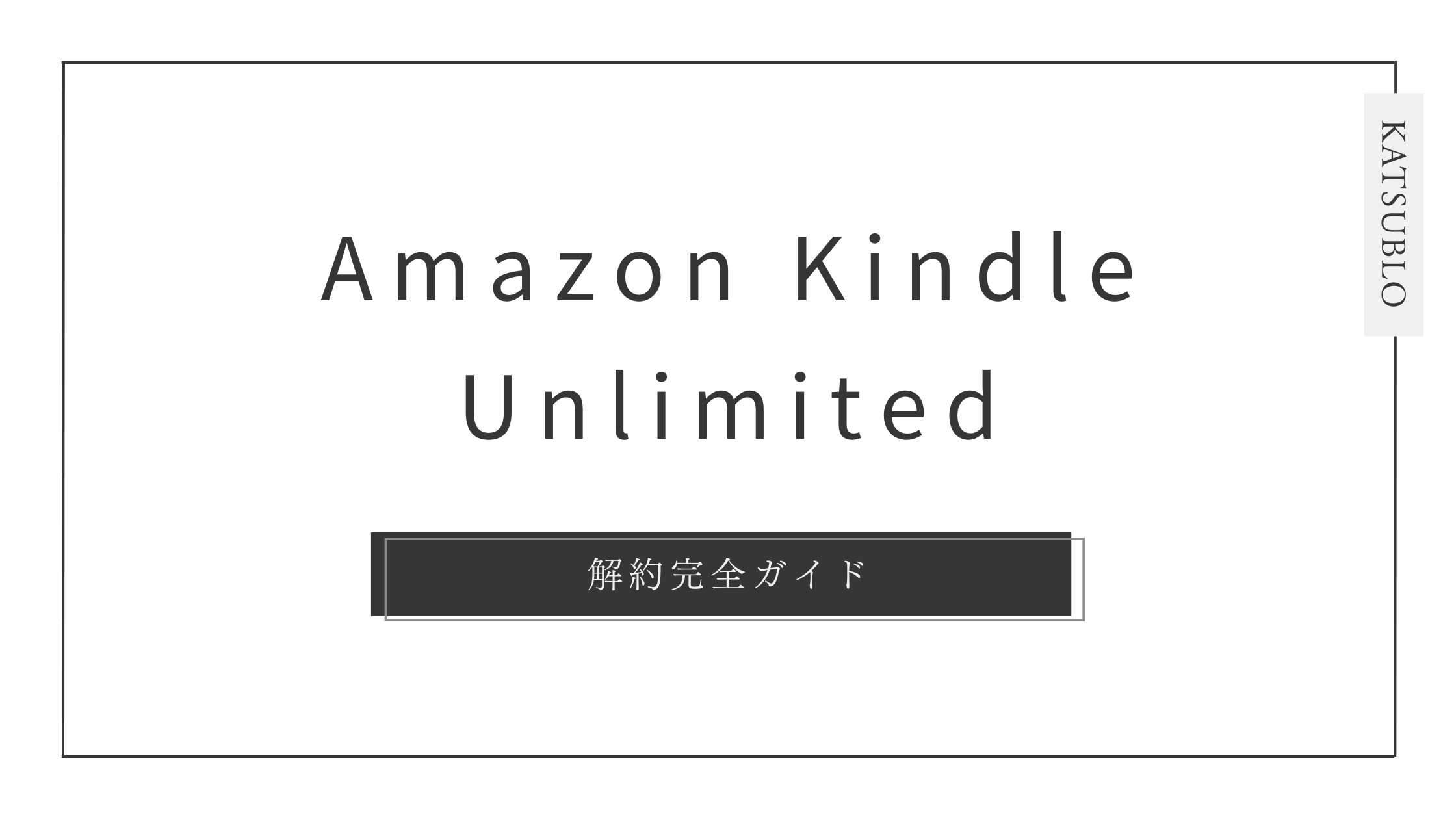

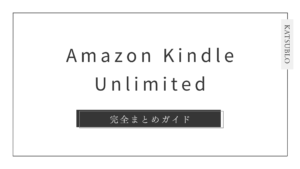
コメント